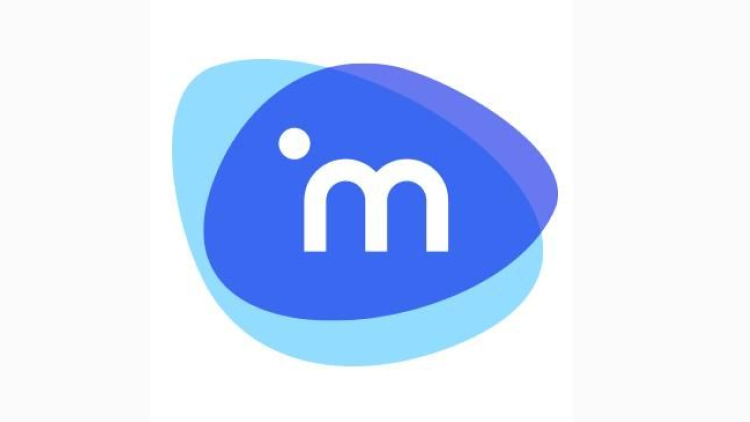ChargeDeskのためのSPFの設定方法は?

SPF レコードは、ドメイン名システム(DNS)レコードの一種であり、あなたのドメインを代表してメールを送信することが許可されているメールサーバーを識別します。 SPFレコードは、電子メールのスプーフィングを防止し、電子メールの配信性能を向上させるのに役立ちます。
ChargeDeskのSPFを設定する方法
- ChargeDeskアカウントにサインインしてください。
- に行く 設定 > メール> SPFおよびDKIMレコードを生成してください。.

あなたのブラウザは、ドメイン用の生成されたSPFレコードが含まれるウェブサイトにリンクされます。 レコードをコピーして、DNSに貼り付けます。
一方、以下の手順に従ってChargeDeskのSPFを設定することもできます。
- DNS 管理インターフェイスにサインインします。
- 選択する[ツールと設定] の DNS テンプレート
- SPF の DNS TXT レコードを変更する必要があります。
- ChargeDeskの場合、SPFのTXTレコードは次の構文を持ちます:
yourdomain.com TXT v=spf1 include:_spf.chargedesk.com -all
- このレコードは、関連ドメインの DNS レコード セクションで公開する必要があります。
注意すべき点: 以前にSPFレコードがなかった場合、ChargeDeskを使用して出力メールのSPFを有効にするには、前述のレコードを公開するだけです。 DNSにすでにSPFレコードが含まれている場合、以下に示すようにChargeDeskを含めて更新する必要があります:
以前のSPFレコード: v=spf1 include:spf.zoho.com -all
変更されたSPFレコード: v=spf1 include:spf.zoho.com include:_spf.chargedesk.com -all
- 調整を保存します。
- DNSに48〜72時間、調整を処理させてください。
DNSが変更を処理し終わった後、「レコードを確認」を選択してSPFレコードを確認する必要があります。 このアクションを実行する必要があります。
Skysnagを使用すると、DNSに行かずにChargeDeskのSPFレコードを簡単に管理できます。 これにより、ChargeDeskのSPFレコードが即座に伝播し、常にSPFアライメントを通過します。
今すぐ無料トライアルにサインアップしてください ドメインでどのように機能するかを確認してください。
ChargeDeskのSPFの設定に関する詳細は、彼らの参照ドキュメントを参照してください。
Skysnag の無料 SPF チェッカーを使用して、SPF 記録の状態をチェックできます ここ